آموزش ایجاد گالری تصاویر در وردپرس به روش های مختلف
گالری تصویر به شما این امکان را می دهد تا عکس ها را در ردیف ها و ستون ها اضافه کنید. این به شما کمک می کند تا بتوانید عکس های بیشتری را در فضای کمتری نمایش دهید و همچنین مرور آنها را برای کاربران آسان تر نمائید. روش های مختلفی برای ساخت گالری تصویر در وردپرس وجود دارد. به عنوان مثال می توانید از ویرایشگر بلوک گوتنبرگ که دارای یک بلوک گالری تصویر داخلی است برای طراحی انواع گالری های تصاویر زیبا استفاده کنید. همچنین می توانید از افزونه ها برای اینکار کمک بگیرید. بنابراین با ما همراه باشید تا شما را با ایجاد گالری تصاویر در وردپرس با چندین روش مختلف آشنا کنیم.
چرا اقدام به ساخت گالری تصاویر در وردپرس نمائیم؟
وردپرس اضافه کردن تصویر به پست ها و صفحات وبلاگ را بسیار ساده کرده است. شما فقط باید بلوک تصویر را اضافه و سپس تصاویر مورد نظر خود را آپلود کنید تا گالری شما ایجاد شود. با این حال، اگر چندین تصویر اضافه می کنید، همه آن تصاویر یکی پس از دیگری ظاهر می شوند. اینکار نمی تواند زیاد جالب باشد، زیرا کاربر برای مشاهده تصاویر باید صفحه را به سمت پایین اسکرول کند، چیزی همانند تصویر زیر:

با ایجاد یک گالری، می توانید تصاویر را به صورت شبکه ای با ستون ها و ردیف های مختلف نمایش دهید. شما می توانید ریز عکس ها را برای عکس های خود نشان و کاربران می توانند روی آنها کلیک کنند تا تصویر کامل را ببینند. به این ترتیب می توانید عکس های بیشتری را در فضای کمتری نشان دهید، چیزی همانند تصویر زیر:

وردپرس در واقع دارای یک ویژگی گالری داخلی برای ایجاد سریع گالری عکس است. ویرایشگر جدید بلوک وردپرس شامل یک بلوک گالری است که به شما این امکان را می دهد تا تنها با چند کلیک یک گالری وردپرس بسیار جذاب ایجاد کنید. همچنین می توانید از افزونه های گالری تصاویر وردپرس برای ایجاد گالری های قدرتمند استفاده نمائید. در ادامه مطلب شما را با آموزش ساخت گالری تصویر در وردپرس با استفاده از ویرایشگر داخلی وردپرس و همچنین افزونه آشنا می کنیم. همراه ما باشید.
بیشتر بخوانید: رفع مشکل نمایش حروف ژاپنی در عنوان سایت
نحوه ایجاد گالری تصاویر در وردپرس
روش اول: ایجاد گالری تصاویر در وردپرس با ویرایشگر داخلی وردپرس
وردپرس دارای یک ویژگی داخلی است که به شما این امکان را می دهد تا به سادگی یک گالری تصویر ایجاد کنید. هر چند که این ویژگی ابتدایی است و گزینه های زیادی را در اختیار شما قرار نمی دهد، اما در صورتی که نمی خواهید از افزونه استفاده کنید، می توانید از این روش برای ساخت گالری استفاده نمائید.
در ابتدا باید پست یا صفحه ای را که می خواهید گالری تصاویر را در آن اضافه کنید را ویرایش نمائید. پس از اینکه وارد صفحه ویرایشگر خود شدید، روی آیکون افزودن بلوک جدید کلیک کرده و سپس گزینه بلوک گالری را انتخاب کنید.

این بلوک گالری را به ویرایشگر وردپرس خود اضافه می کند که در آن می توانید روی دکمه “آپلود” کلیک کرده تا عکس ها را از رایانه خود در آن بارگذاری نمائید. همچنین می توانید از بین عکسهای آپلود شده قبلی در کتابخانه رسانه انتخاب کنید.

اگر روی دکمه آپلود کلیک کنید، به صورت کلی می توانید یک عکس را در یک زمان آپلود نمائید. با این حال، می توانید چندین تصویر را با فشار دادن کلید Ctrl روی صفحه کلید خود انتخاب و باز کنید.
بیشتر بخوانید: آموزش افزودن قابلیت زوم تصاویر به وردپرس

بعد از اینکه تمامی تصاویر را آپلود کردید، می توانید زیرنویس را به تصاویر خود اضافه کنید. برای اینکار کافیست روی عکس مد نظر خود کلیک کرده و سپس گزینه در باکس Write Caption یا همان کپشن بنویس، متن و عنوان دلخواه خود را وارد کنید.

اگر دکمه “کتابخانه رسانه” را انتخاب کنید، می توانید تصاویر را به یکباره برای گالری خود انتخاب نمائید. همانطور که تصاویر را انتخاب می کنید، می توانید متن جایگزین، عنوان و شرح تصویر را نیز از پانل جزئیات پیوست در سمت راست وارد کنید.

حال کافیست تصاویری را که می خواهید اضافه کنید را انتخاب و در نهایت روی دکمه “ایجاد گالری جدید” در گوشه سمت راست صفحه پایین کلیک نمائید تا گالری شما ایجاد شود.
بیشتر بخوانید: 6 مورد از بهترین افزونه های نمونه کار وردپرس
در مرحله بعد، صفحه “ویرایش گالری” را مشاهده خواهید کرد که در آن می توانید شرح تصاویر خود را اضافه یا بررسی کنید. پس از اتمام، روی دکمه “به روز رسانی گالری” در گوشه سمت راست صفحه کلیک نمائید.

پس از آن، صفحه ویرایش پست شما با پانل تنظیمات بلوک گالری در سمت راست باز می شود. حال می توانید تعداد ستونها را برای هر ردیف انتخاب و گزینه برش تصویر را فعال یا غیرفعال کنید. همچنین می توانید تنظیم کنید که تصاویر گالری به کجا لینک داده شوند.

بیشتر بخوانید: آشنایی با حمله بروت فورس و روش های جلوگیری از آن
اگر قصد دارید کاربران تنها تصاویر شما را مشاهده کنند، از گزینههای پیوند به، می توانید هیچکدام را انتخاب کنید. این گزینه قابلیت کلیک کردن را برای تصاویر شما غیرفعال می کند.
اگر گزینه “فایل رسانه ای” را انتخاب کنید، تصاویر قابل کلیک هستند و پس از کلیک کردن، فایل تصویر باز می شود. در نهایت و بعد از اینکه تنظیمات تصاویر خود را به دلخواه انجام دادید، می توانید پست را منتشر و سپس پیش نمایش آن را مشاهده کنید. به عنوان مثال: در تصویر زیر شما نمونه ای از یک کالری تصاویر را مشاهده می کنید:

2- نحوه ساخت گالری تصاویر در وردپرس با افزونه
همانطور که اشاره شد، وردپرس به صورت پیش فرض دارای ویرایشگر داخلی است که به شما امکان ساخت انواع گالری تصویر را می دهد. اما با استفاده از این روش شما گزینه های سفارشی سازی زیادی را مشاهده نخواهید کرد و نمی توانید تغییرات دلخواهی را روی گالری های خود اعمال کنید. بنابراین اگر می خواهید یک گالری حرفه ای داشته باشید، می توانید از افزونه کمک بگیرید. افزونه های مختلفی در این خصوص ارائه شده که ما در این آموزش قصد داریم افزونه Envira Gallery را به شما معرفی کنیم.
افزونه Envira Gallery یکی از بهترین افزونه های ساخت گالری برای وردپرس است که به شما این امکان را می دهد که به راحتی گالری های عکس کاملاً واکنش گرا، زیبا و مدرن را در سایت خود ایجاد کنید. این فوق العاده سریع است و دارای ویژگی های بسیاری مانند پنجره های پاپ آپ، پیمایش آسان تصویر، سازنده کشیدن و رها کردن، و قالب های گالری حرفه ای می باشد. برخی از ویژگی های این افزونه عبارت است از:
- رابط کاربری کشیدن و رها کردن
- طراحی فرم ها با استفاده از قالب های آماده
- طراحی ریسپانسیو
- برای حداکثر سرعت بهینه شده است
- ویژگی های لایت باکس پیشرفته
- پشتیبانی از ووکامرس
- و بسیاری از ویژگی های دیگر
در اولین قدم باید این افزونه را در سایت خود نصب و فعال کنید. اگر با طریقه نصب افزونه آشنایی ندارید می توانید مطلب “چگونه در وردپرس افزونه اضافه کنیم؟ راه های نصب پلاگین در وردپرس” را مشاهده نمائید.
پس از فعال سازی افزونه، وارد پیشخوان وردپرس خود شوید و سپس از بخش “Envira Gallery” روی گزینه “Add New” کلیک کنید.

ابتدا باید یک عنوان برای گالری خود وارد و سپس روی دکمه “انتخاب فایل ها از کامپیوتر” کلیک کنید تا تصاویر خود را آپلود نمائید. همچنین می توانید با کلیک بر روی دکمه “انتخاب فایلها از منابع دیگر” فایلها را از کتابخانه رسانه وردپرس خود انتخاب کنید. پس از آپلود، تصاویر شما در بخش گالری نمایش داده می شوند.
بیشتر بخوانید: آموزش بهینه سازی تصاویر در وردپرس و سئو عکس های سایت

میتوانید روی آیکون مداد روی یک تصویر کلیک کنید تا برای هر تصویر عنوان، عنوان و متن جایگزین اضافه نمائید.

در مرحله بعد، وارد تب ‘Configuration’ شوید.
از اینجا میتوانید تنظیمات گالری خود را مانند تعداد ستونها، بارگذاری تنبل تصویر، موقعیت عنوان و عنوان، حاشیه، ارتفاع، اندازه تصاویر کوچک، ابعاد تصویر و غیره را تغییر دهید.

پس از آن، باید روی تب “لایت باکس” کلیک کنید.
بیشتر بخوانید: امکانات و قابلیت های وردپرس 6.0
پنجره لایت باکس به کاربران اجازه می دهد تا تصاویر را بزرگ کرده و بدون خروج از صفحه مشاهده کنند. تنظیمات پیش فرض برای اکثر وبسایتها به خوبی کار می کند، اما می توانید گزینه ها را بررسی کرده و در صورت تمایل آنها را تغییر دهید.

در مرحله بعد، میتوانید روی تب «موبایل» کلیک کنید تا تنظیمات گالری خود را برای دستگاههای تلفن همراه پیکربندی نمائید. این به شما کمک می کند تا ابعاد تصویر را برای دستگاه های تلفن همراه انتخاب کنید، لایت باکس را فعال یا غیرفعال کنید و بسیاری از موارد دیگر.

بیشتر بخوانید: وردپرس یا پایتون؟ کدام یک برای طراحی سایت بهتر است
پس از آن، می توانید گزینههای بیشتری مانند گالری اسلاگ را مرور و CSS سفارشی را از بخش «متفرقه» اضافه کنید. اکنون می توانید گالری خود را منتشر کنید.
در مرحله بعد، باید وارد یک پست یا صفحه ای که قصد دارید گالری را در آن نمایش دهید، شوید. بعد از اینکه وارد صفحه ویرایشگر صفحه خود شدید، روی آیکون افزودن بلوک جدید کلیک کرده و سپس بلوک گالری Envira را انتخاب کنید.

با کلیک بر روی آن؛ بلوک Envira Gallery در ویرایشگر پست شما اضافه می شود. اکنون می توانید یک گالری را با نام آن جستجو یا با کلیک بر روی نماد فلش کشویی آن را پیدا کنید.

پس از آن، افزونه گالری شما را در ویرایشگر پست بارگذاری می کند.

در مرحله بعد، می توانید تنظیمات گالری خود را یک بار دیگر از پانل تنظیمات بلوک در سمت راست بررسی کنید.

حال می توانید پست خود را ذخیره و پیش نمایش آن را برای مشاهده گالری در وب سایت زنده خود مشاهده کنید.
بیشتر بخوانید: چگونه در وردپرس مطلب قرار دهیم؟
سوالات متداول
افزونه های مختلفی برای ایجاد گالری تصاویر در وردپرس وجود دارد که یکی از بهترین آنها، پلاگین Envira Gallery می باشد.
ساده ترین روش برای ساخت گالری تصاویر در وردپرس، استفاده از تنظیمات پیش فرض است. در واقع؛ وردپرس به ورت پیش فرض دارای یک بخش داخلی برای ایجاد گالری تصویر می باشد که می توانید از آن برای ساخت انواع گالری استفاده نمائید. بهترین افزونه ساخت گالری تصاویر وردپرس چیست؟
ساده ترین راه برای ساخت گالری برای وردپرس چیست؟
جمع بندی: چگونگی ساخت گالری تصاویر در وردپرس
در صورتی که در سایت خود دارای انواع تصاویر می باشید، ساخت گالری تصاویر می تواند به شما کمک کند تا تصاویر خود را به شکلی سازماندهی تر نمایش دهید. ما در این مطلب شما را با روش های ساخت گالری تصاویر در وردپرس آشنا کردیم. امیدوارم از این آموزش رضایت داشته باشید.
منبع: wpbeginner
لیست مطالب









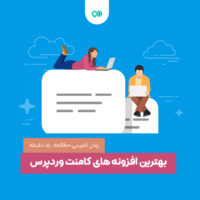








نظرات کاربران
ثبت دیدگاه